美团开店宝怎么上架商品?美团开店宝上架商品教程
1、首先打开美团开店宝注册;
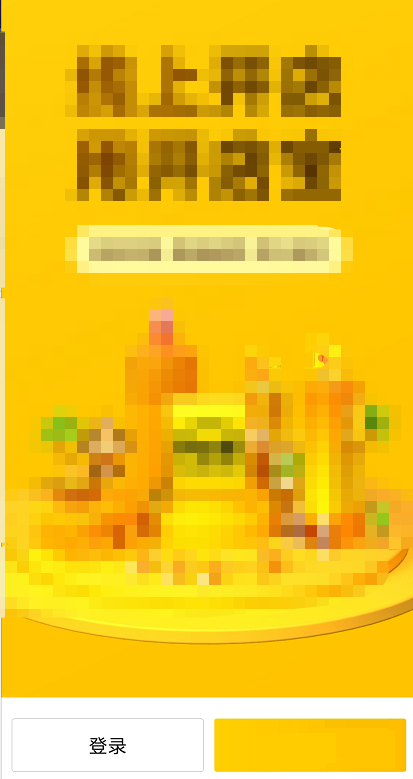
2、然后选择注册的版本,【餐饮商家】、【综合商家】。小编这边选择【餐饮商家】,点击选好了,下一步;
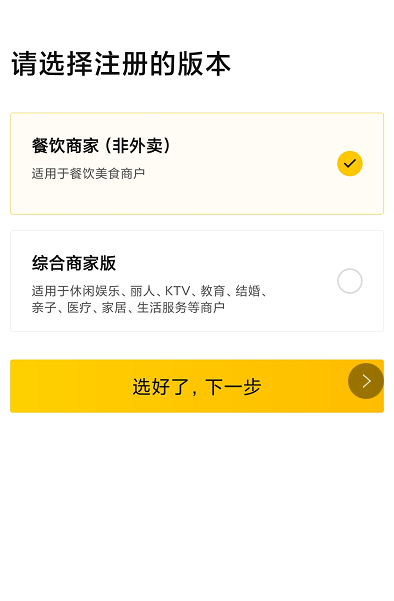
3、到了【来到开店宝想做什么】的页面,选择自己想做什么的类型,小编这边选择仅管理门店;
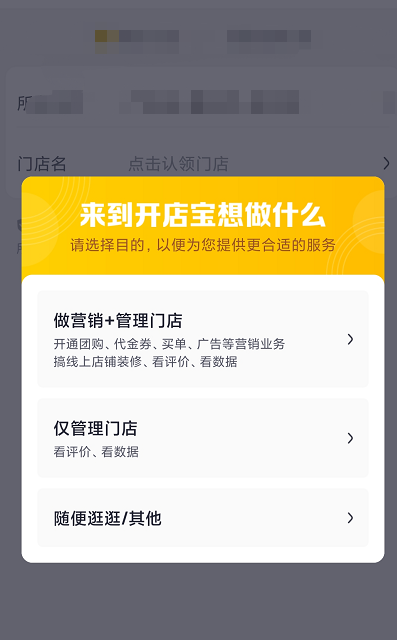
4、最后认领门店,上传【营业执照】、【法人身份证】后,以上步骤完成之后,就会有商服跟你联系,按照他的要求即可完成开店。
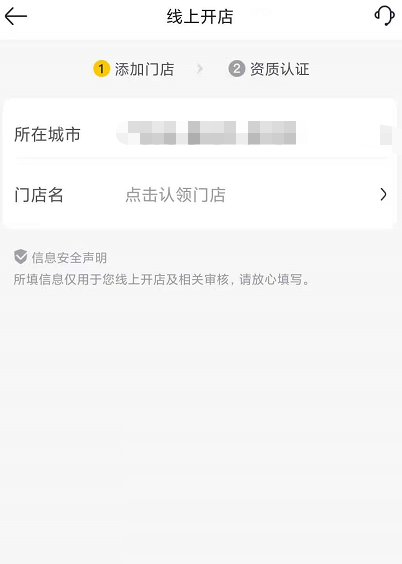
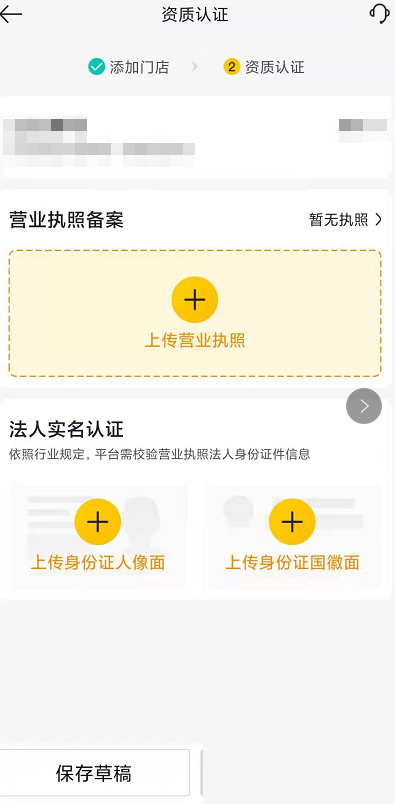
以上这篇文章就是美团开店宝上架商品教程,更多教程尽在新媒体软件园。
美团开店宝怎么上架商品?美团开店宝上架商品教程
1、首先打开美团开店宝注册;
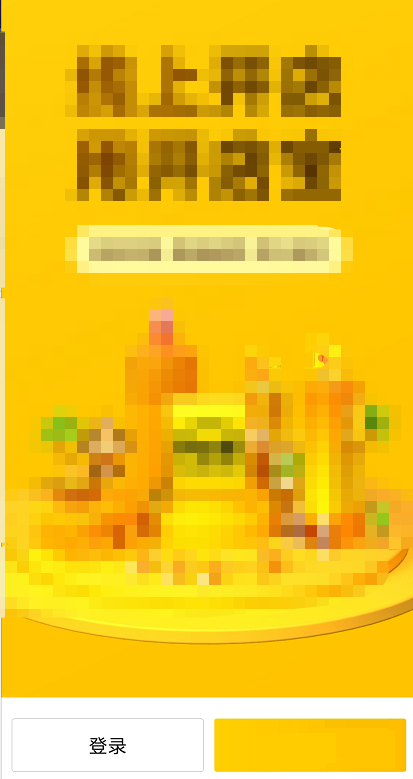
2、然后选择注册的版本,【餐饮商家】、【综合商家】。小编这边选择【餐饮商家】,点击选好了,下一步;
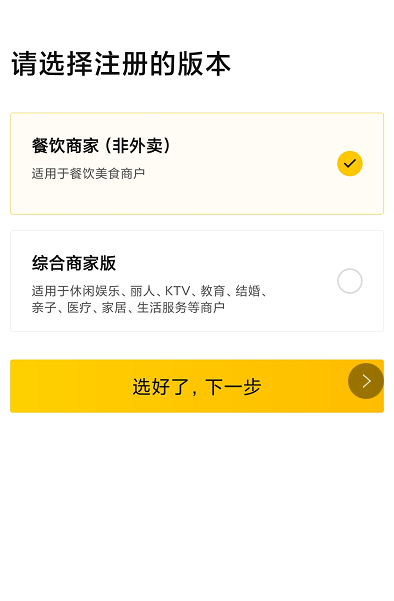
3、到了【来到开店宝想做什么】的页面,选择自己想做什么的类型,小编这边选择仅管理门店;
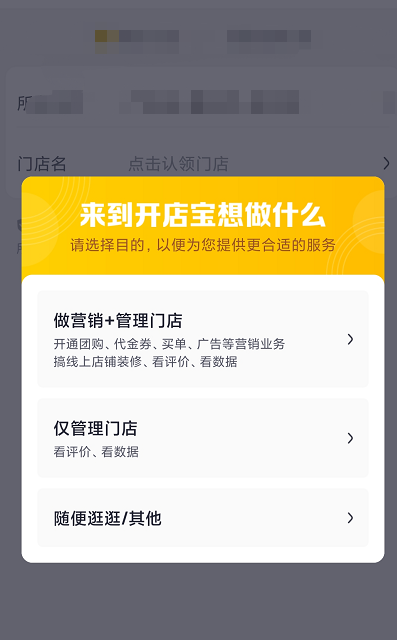
4、最后认领门店,上传【营业执照】、【法人身份证】后,以上步骤完成之后,就会有商服跟你联系,按照他的要求即可完成开店。
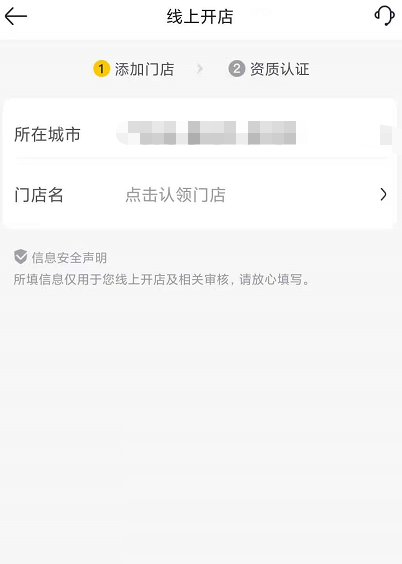
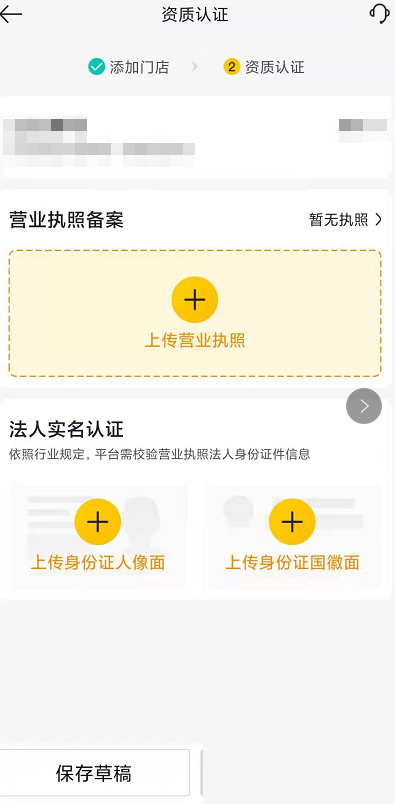
以上这篇文章就是美团开店宝上架商品教程,更多教程尽在新媒体软件园。